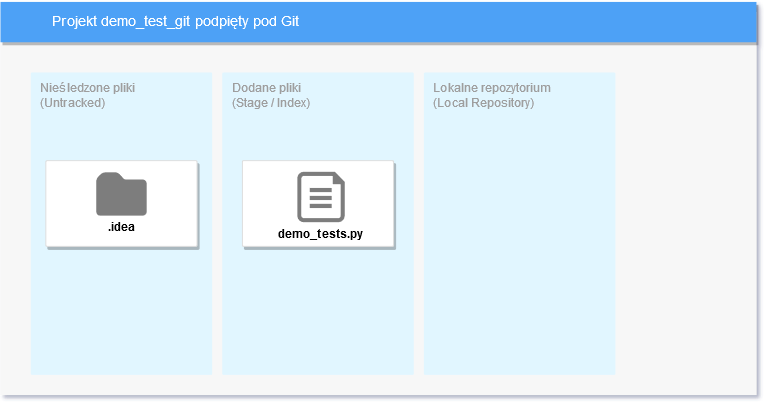Powrót do: Git dla Testerów
Lekcja w wersji wideo
Dodanie pliku w Git
Praktycznie przećwiczymy dodanie pliku do jednej z przestrzeni Git, którą omówimy w tej lekcji.
Możemy to zrobić w PyCharm na kilka sposobów. Zrobimy to najpierw przez panel Project.
- Klikamy prawym klawiszem myszki na nasz czerwony plik demo_tests.py.
- Wybieramy opcję Git.
- Następnie klikamy opcję + Add jak na poniższym obrazku:

Od razu zrobiło się zielono. Oznacza to, że nasz plik jest dodany do grupy plików, z których zostanie utworzona wersja naszego projektu. Do teraz nasza grupa plików (z których zostanie utworzona nowa wersja) była pusta, a teraz zawiera jeden plik. Czy w tym momencie plik wylądował w lokalnym repozytorium? Niestety nie i nadal nie jest wersjonowany. No to gdzie on właściwie jest w tym całym Gicie?
Zapoznamy się teraz z bardzo podstawowym konceptem różnych przestrzeni w projekcie, jakimi zarządza Git. Co to za przestrzenie? Omówimy je na podstawie poniżej zamieszczonej grafiki dzięki czemu będziemy w pełni rozumieć w jakim stanie nasz plik się znajduje.
Jak widzimy na powyższym obrazku możemy rozróżnić trzy główne przestrzenie o jakich wspomnieliśmy do tej pory w kontekście integracji naszego projektu z Gitem.
Omówmy więc pokazane przestrzenie, myśląc w kontekście głównego folderu naszego projektu i patrząc przez pryzmat programu Git:
- Nieśledzone pliki (ang. Untracked) – wszystkie pliki, nawet te poukrywane w wewnętrznych folderach, głównego katalogu projektu, które nie zostały dodane (ang. add) i nie będa śledzone, i nie trafią do przyszłych wersji naszego projektu. Możesz je traktować jako zwykłe pliki w twoim systemie w żaden sposób niepowiązane z Gitem.
- Dodane pliki (profesjonalne angielskie nazwy tej przestrzeni to Index lub Stage). Git wie, że wybraliśmy pliki, z których zostanie utworzona nowa wersja i właśnie w takim stanie zostaną one zapamiętane.
- Lokalne Repozytorium (ang. Local Repository) to już poważna sprawa – tam chcemy dodać nasze pliki i stworzyć pierwszą pełnoprawną wersję projektu.
Warto podkreślić, że zintegrowaliśmy Git z folderem, w którym znajduje się nasz projekt, czyli wszystkie powyżej wymienione przestrzenie dotyczą wyłącznie folderu demo_test_git i jego zawartości, czyli podfolderów i plików. Zmiany dokonane w innych miejscach na naszym dysku nie obchodzą tutaj Gita 🙂
Właśnie teraz decydujemy co będzie tak naprawdę składnikami projektu poprzez dodawanie tych plików do Git. Dzięki temu będziemy w stanie wskazać co jest prawdziwą częścią projektu, którym chcemy się dzielić.
Czasami nie jest łatwo wskazać czy jakiś plik powinien należeć lub nie do projektu. Będziemy się tego uczyć. Odróżnienie plików nadających się do wersjonowania od tych lokalnie potrzebnych do działania projektu to bardzo ważna praktyka i będziemy omawiać ją w kolejnych lekcjach.
W Gicie wystąpią, jak możesz się domyślać, jeszcze inne przestrzenie i jedną z najważniejszych umiejętności posługiwania się Gitem jest sprawne przemieszczanie plików pomiędzy tymi przestrzeniami.
Przypominamy: wszystkie wymienione powyżej przestrzenie występują w ramach naszego projektu. Jeśli podepniesz inny projekt pod Git to co znajduje się w danej przestrzeni jest zależne od folderu/projektu, w którym się znajdujesz.